win7远程桌面证书过期怎么办_解决win7远程桌面证书过期的办法
更新日期:2024-03-22 00:26:27
来源:转载
手机扫码继续观看

我们有时在使用电脑时会用到远程连接这个功能,但最近却有使用深度技术win7旗舰版系统的用户向小编反映说自己的电脑在进行远程连接时出现了无法连接的情况,提示证书过期。那win7远程桌面证书过期怎么办呢?下面小编就来为大家分享解决win7远程桌面证书过期的办法。
解决办法如下:
1、登录服务器,使用一台可以远程连接的机器或者直接到机房登录服务器;
2、打开远程桌面会话主机配置。
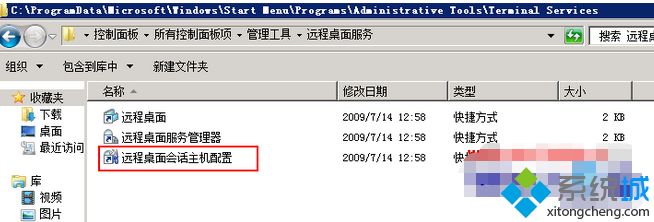
3、选择连接设置,连接名:RDP-Tcp,双击或者右键属性;
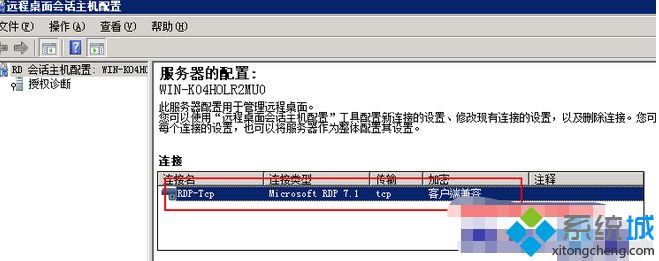
4、查看RDP-Tcp属性,“常规”选项卡中,下方证书点击“选择”;
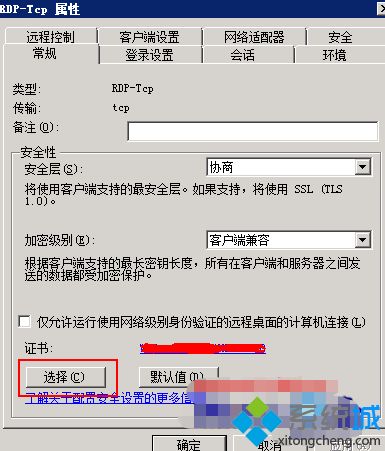
5、确认证书,点击“单击此处查看证书属性”;
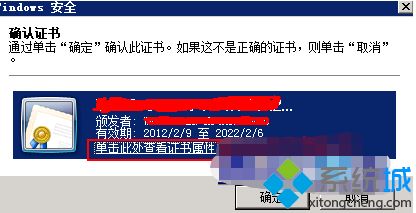
6、可能不需要下一步,直接点击“确定”就可以了;
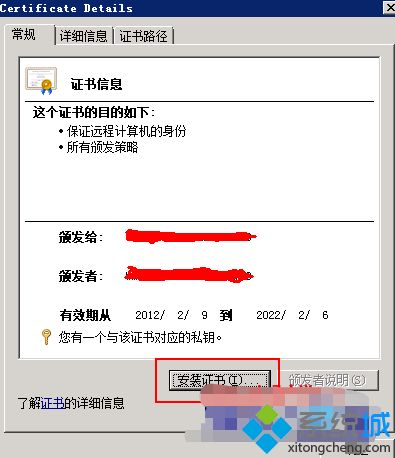
7、安装证书,安装完毕就可以了。
上面就是解决win7远程桌面证书过期的办法啦,有同样需要的网友可以按照上面的步骤来操作哦。=
该文章是否有帮助到您?
常见问题
- monterey12.1正式版无法检测更新详情0次
- zui13更新计划详细介绍0次
- 优麒麟u盘安装详细教程0次
- 优麒麟和银河麒麟区别详细介绍0次
- monterey屏幕镜像使用教程0次
- monterey关闭sip教程0次
- 优麒麟操作系统详细评测0次
- monterey支持多设备互动吗详情0次
- 优麒麟中文设置教程0次
- monterey和bigsur区别详细介绍0次
系统下载排行
周
月
其他人正在下载
更多
安卓下载
更多
手机上观看
![]() 扫码手机上观看
扫码手机上观看
下一个:
U盘重装视频










